发布时间:2015-09-18 17: 15: 01
利用几何画板能够实现各种图形的动画效果,不管是平移,反射还是旋转,而动画的图形也不止于平面图形,立体图形也能够进行变换。下面就介绍如何实现几何画板三棱锥的旋转动画。
具体操作如下:
1.利用圆工具绘制两个同心圆,圆心为A,利用点工具在两个圆上分别取一个分别B、C。在大圆圆周上绘制任意点D和E,绘制线段AD、AE,与小圆分别相交于点F、G。
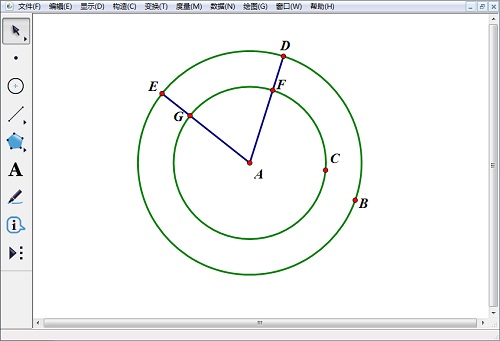
2.双击点A,标记A为旋转中心。选中点E和G,选择“变换”—“旋转”命令,固定角度设置为120度。点击“确定”。对点E’、G’作相同的变换。
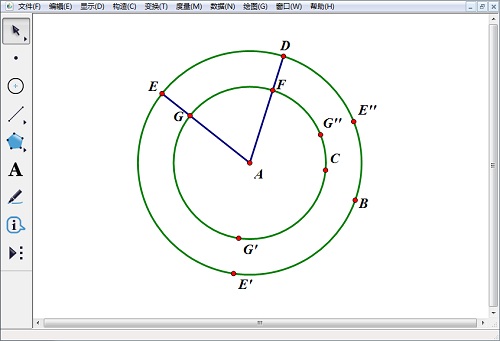
3.选中点E、E’、E’’和线段AD,选择“构造”—“垂线”命令,将三条垂线设置为虚线,分别命名为j、k、i。
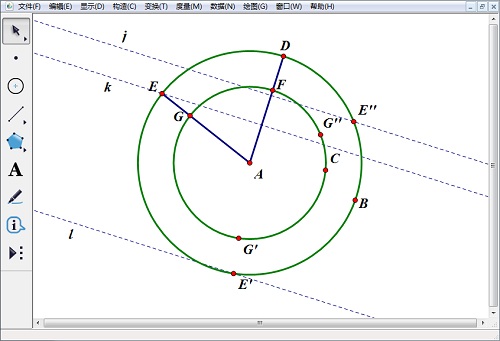
4.选中点G、G’、G’’和线段AD,选择“构造”—“平行线”命令,将三条垂线设置为虚线,分别命名为m、n、o。

5.绘制出直线j、m的交点H,o、k的交点I,l、n的交点J.选中点I、J、H,选择“构造”——“线段”,将线型设置为“实线”。将三条垂线及三条平行线,以及点G、G’、G’’、E’、E’’隐藏。
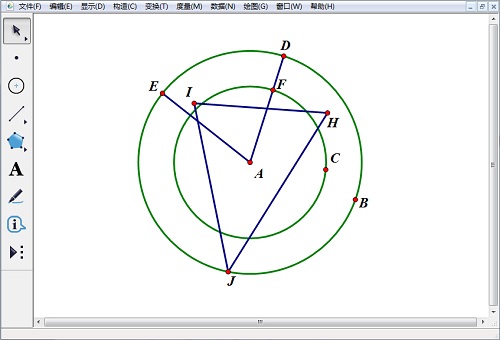
6.选中点A以及线段AD,选择“构造”—“垂线”命令,在这条垂线上任取一点O。然后隐藏这条直线。利用线段工具绘制线段OH、OI、OJ、OA,其中OA为虚线。
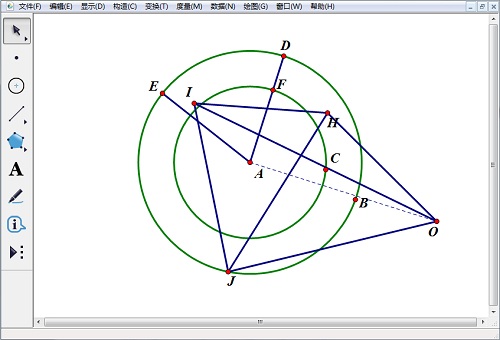
7.选中点E,选择“编辑”—“操作类按钮”—“动画”命令,方向为“逆时针”,速度为“中速”,将按钮标签更改为“转动”。将线段AD、线段AE、点D、点E、点C、点B及大圆隐藏即可。
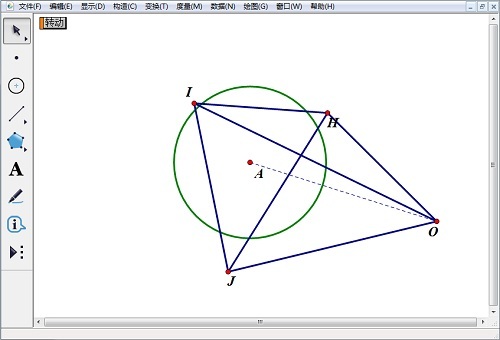
以上内容向大家介绍了实现几何画板三棱锥旋转的方法,过程有些繁琐,线条和点都比较多,需要大家耐心操作。从绘制过程中可以看出几何画板平行线与垂线确定了正三棱锥的三个顶点,如需了解更多有关几何画板立体图形的教程,可以参考怎样用几何画板画彩色立体球。
展开阅读全文
︾